班班通使用说明.
班班通使用方法
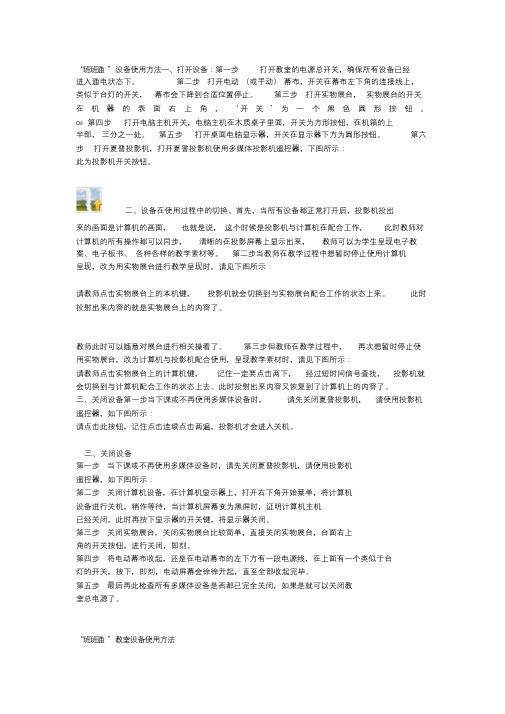
“班班通”设备使用方法一、打开设备:第一步打开教室的电源总开关,确保所有设备已经进入通电状态下。
第二步打开电动(或手动)幕布,开关在幕布左下角的连接线上,类似于台灯的开关,幕布会下降到合适位置停止。
第三步打开实物展台,实物展台的开关在机器的表面右上角,‘开关’为一个黑色圆形按钮。
O/I 第四步打开电脑主机开关,电脑主机在木质桌子里面,开关为方形按钮,在机箱的上半部,三分之一处。
第五步打开桌面电脑显示器,开关在显示器下方为圆形按钮。
第六步打开夏普投影机,打开夏普投影机使用多媒体投影机遥控器,下图所示:此为投影机开关按钮。
二、设备在使用过程中的切换。
首先,当所有设备都正常打开后,投影机投出来的画面是计算机的画面,也就是说,这个时候是投影机与计算机在配合工作,此时教师对计算机的所有操作都可以同步,清晰的在投影屏幕上显示出来,教师可以为学生呈现电子教案、电子板书、各种各样的教学素材等。
第二步当教师在教学过程中想暂时停止使用计算机呈现,改为用实物展台进行教学呈现时,请见下图所示:请教师点击实物展台上的本机键,投影机就会切换到与实物展台配合工作的状态上来。
此时投射出来内容的就是实物展台上的内容了。
教师此时可以随意对展台进行相关操着了。
第三步但教师在教学过程中,再次想暂时停止使用实物展台,改为计算机与投影机配合使用,呈现教学素材时,请见下图所示:请教师点击实物展台上的计算机键,记住一定要点击两下,经过短时间信号查找,投影机就会切换到与计算机配合工作的状态上去。
此时投射出来内容又恢复到了计算机上的内容了。
三、关闭设备第一步当下课或不再使用多媒体设备时,请先关闭夏普投影机,请使用投影机遥控器,如下图所示:请点击此按钮,记住点击连续点击两遍,投影机才会进入关机。
三、关闭设备第一步当下课或不再使用多媒体设备时,请先关闭夏普投影机,请使用投影机遥控器,如下图所示:第二步关闭计算机设备,在计算机显示器上,打开右下角开始菜单,将计算机设备进行关机,稍作等待,当计算机屏幕变为黑屏时,证明计算机主机已经关闭,此时再按下显示器的开关键,将显示器关闭。
班班通使用方法及注意事项
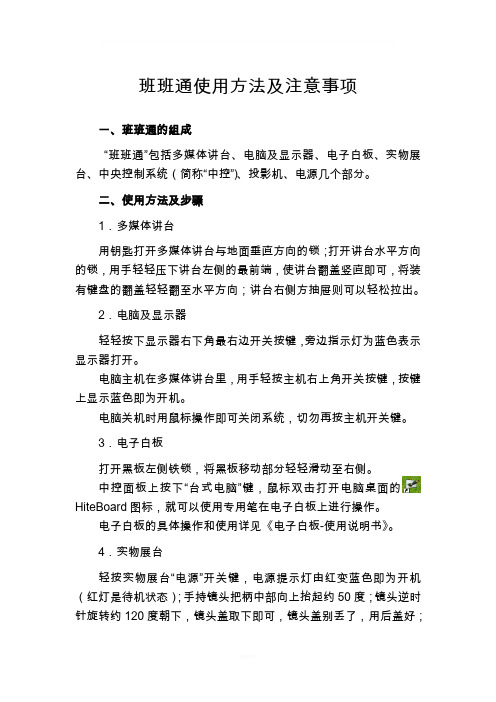
班班通使用方法及注意事项一、班班通的组成“班班通”包括多媒体讲台、电脑及显示器、电子白板、实物展台、中央控制系统(简称“中控”)、投影机、电源几个部分。
二、使用方法及步骤1.多媒体讲台用钥匙打开多媒体讲台与地面垂直方向的锁;打开讲台水平方向的锁,用手轻轻压下讲台左侧的最前端,使讲台翻盖竖直即可,将装有键盘的翻盖轻轻翻至水平方向;讲台右侧方抽屉则可以轻松拉出。
2.电脑及显示器轻轻按下显示器右下角最右边开关按键,旁边指示灯为蓝色表示显示器打开。
电脑主机在多媒体讲台里,用手轻按主机右上角开关按键,按键上显示蓝色即为开机。
电脑关机时用鼠标操作即可关闭系统,切勿再按主机开关键。
3.电子白板打开黑板左侧铁锁,将黑板移动部分轻轻滑动至右侧。
中控面板上按下“台式电脑”键,鼠标双击打开电脑桌面的HiteBoard图标,就可以使用专用笔在电子白板上进行操作。
电子白板的具体操作和使用详见《电子白板-使用说明书》。
4.实物展台轻按实物展台“电源”开关键,电源提示灯由红变蓝色即为开机(红灯是待机状态);手持镜头把柄中部向上抬起约50度;镜头逆时针旋转约120度朝下,镜头盖取下即可,镜头盖别丢了,用后盖好;双手分别轻握展台荧光灯把柄中部抬起约50度。
5.中控面板(信号切换)按下“系统开”:(使用展台和电子白板时,应当先打看它)指示灯亮,为多媒体讲台、电脑及显示器、投影机、电子白板、实物展台供电。
按下“台式电脑”:指示灯亮,电子白板显示台式电脑信息,则可以在白板上对台式电脑进行操作。
按下“手提电脑”:指示灯亮,电子白板显示手提电脑桌面内容,则可以在白板上对手提电脑桌面内容进行操作。
按下“展示台”:指示灯亮,则显示展台上实物的投影图片,这时不可以对白板进行操作。
按下“投影开”:投影机通电,自动打开。
由于投影机里的灯泡功率大,启动需要数秒钟,请耐心等待,千万不要重复按“投影开”键。
按下“投影关”:黑板或白板上则显示,请再按一下“投影关”或“投影开”,投影机则自行关闭,同时进行散热,请耐心等待3分钟左右。
班班通一体机使用说明

班班通一体机使用说明
一、讲台
1、因为最近发现中午有个别班级的学生自己打开电脑上网,所以请班主任教育学生严禁打开,另外让拿钥匙的学生一定要按时上锁(每节课上完)。
2、如果使用过程中讲台有什么问题请及时通知我。
二、电脑
1、电脑已经全部装备完毕,装有还原保护,桌面和c盘和f 盘不能存放东西,否责机子重启就没有了,可以在D盘和E 盘存放文件。
2、电脑中午放学和下午放学后必须及时关闭。
3、如果系统中需要安装使用的软件必须和我联系,我亲自服务。
三、电子白板
1、各位老师可以用本班的光盘在自己的计算机里安装练习使用。
2、有文件可以使用群共享的网路磁盘功能。
3、触摸屏的操作必须用指头的前端约75度角来触摸操作。
4、双击必须先单击选中再在原位置双击完成操作。
5、软件使用如果有什么问题也可以联系我。
班班通使用方法 和效果介绍

4、点击更多弹出页面:
教学工作内容
点击此处添加文本内容详细说明点击 此处添加文本内容详细说明
教学工作内容
点击此处添加文本内容详细说明点击 此处添加文本内容详细说明
教学工作内容
点击此处添加文本内容详细说明点击
此处添加文本内容详细说明
按键功能:
形状:有三角形、四边形、梯形、圆等多种平面图 形供选取使用,点击形状按钮,选择需要的图形就 可以直接进行拖动绘制。 放大镜:将小部件放大,如图:
按键功能:
选择:选中部件,画面区域任意两点, 可拉伸或缩小画面 笔:书写工具,点击弹出框可选 择画迹粗细和颜色。
橡皮:用于擦除笔画迹,用手掌可模 拟黑板擦擦除笔迹,点击橡皮弹出小 框将按钮拉向右边可清页。
撤消:点击撤消按钮,恢复到你先前的书写状态。 更多:打开“通用”“学科”“在线资源”工具。 视频展台:可以展示课本、作业、试卷等。 授课助手:智能移动授课助手,可以实现与授课大 屏的双向互动:远程投屏、遥控大屏、授课内容移 动端实物拍照展示、移动端远程操作同屏批注、无 线演示PPT课件、本地云端文件传输等功能;使您摆 脱讲台束缚走近学生,助力打造沉浸式课堂。
汉字:可用教学生字, 动态笔画,读音。
拼音:声母、 韵母、整体认 读音节、声调 等教学。
在线资源:有课程视频、题库、 数学画板、仿真实验。 以后逐一分述以上各项功能的 使用教程。
按键功能:
在授课状态下弹出悬浮小 黑板,可以在上面进行书 写、擦除,并且相关内容 可以单独保存,可用于教 师书写本堂课程大纲及隐 藏题目解答过程等相关使 用。
将整个或部分授课版面保 存为图片。
测量时间的工具。 倒计时
教学方案介绍
B
教学方案
点击此处添加文本内容详细说明点击
班班通使用管理手册
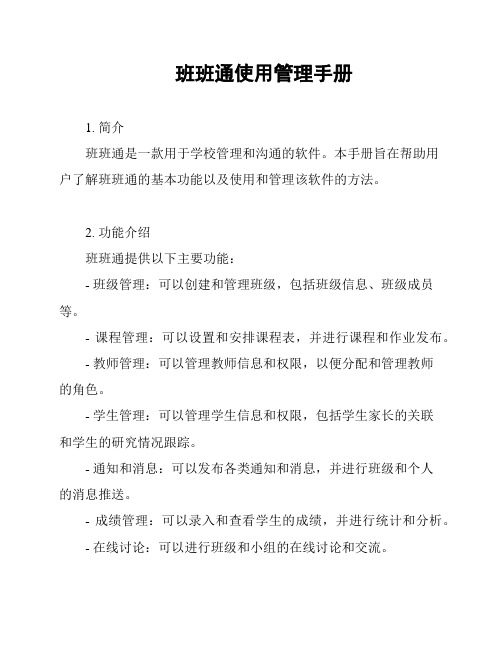
班班通使用管理手册1. 简介班班通是一款用于学校管理和沟通的软件。
本手册旨在帮助用户了解班班通的基本功能以及使用和管理该软件的方法。
2. 功能介绍班班通提供以下主要功能:- 班级管理:可以创建和管理班级,包括班级信息、班级成员等。
- 课程管理:可以设置和安排课程表,并进行课程和作业发布。
- 教师管理:可以管理教师信息和权限,以便分配和管理教师的角色。
- 学生管理:可以管理学生信息和权限,包括学生家长的关联和学生的研究情况跟踪。
- 通知和消息:可以发布各类通知和消息,并进行班级和个人的消息推送。
- 成绩管理:可以录入和查看学生的成绩,并进行统计和分析。
- 在线讨论:可以进行班级和小组的在线讨论和交流。
3. 使用指南以下是一些使用班班通的指南和建议:- 注册和登录:首次使用班班通需要进行注册,并使用注册信息登录。
建议使用个人真实信息进行注册。
- 浏览界面:熟悉班班通的界面布局和功能入口,以便快速找到所需的功能。
- 创建班级和添加成员:在班班通中创建班级,并添加教师和学生成员。
确保班级信息和成员信息准确无误。
- 设置课程和安排课表:根据实际课程表设置班级的课程和作业信息,并进行适当的调整。
- 发布通知和消息:及时发布通知和消息,确保学生和家长能够及时收到并了解重要信息。
- 录入成绩和分析统计:准确录入学生的成绩,并进行分析统计,以便及时发现问题和提供帮助。
- 组织在线讨论和交流:利用班班通的在线讨论功能,组织学生进行交流和讨论,促进学生之间的互动和研究。
4. 管理手册班班通管理手册详细介绍了班班通的各项功能和管理方法,包括系统设置、班级管理、课程管理、教师管理、学生管理、消息和通知管理、成绩管理、在线讨论等。
用户可以根据需要查阅相关章节来了解和研究如何使用和管理班班通。
祝使用愉快!备注:本手册仅供参考,请以最新版本的班班通使用说明为准。
小学班班通使用管理制度

小学班班通使用管理制度
是为了保障学生使用班班通的权益,确保学生正确、有效地使用班班通,建立良好的教育教学环境和学生自主管理能力。
下面是小学班班通使用管理制度的几个方面内容:
1. 使用权限:班班通只允许班级内的学生和老师使用,不得向外借或随意分享账号和密码。
2. 使用守则:学生在使用班班通时,要遵守学校规定的网络使用规范和班级规则,不得发布违法、不良信息,不得进行网络欺凌等行为。
3. 使用时间:学生在非课堂时间可以使用班班通进行学习和交流,但学校和班级有权制定特定时间段限制使用,避免过度依赖网络。
4. 信息管理:学生发布的信息要遵守班级规定和道德准则,不得发布不实信息,不得侵犯他人隐私,不得恶意攻击他人。
5. 教师监管:班级教师要对学生在班班通上的行为进行监管和指导,及时发现和处理不当行为,并与学生进行沟通,引导他们正确使用。
6. 安全保护:学生需要保管好个人账号和密码,不得将自己的账号借给他人使用,同时不得随意下载、安装可疑软件,以免泄露个人隐私和受到网络攻击。
7. 意见反馈:学生和家长有权提出对班班通使用管理的建议和意见,学校和班级会认真考虑并及时改进和完善制度。
小学班班通使用管理制度是为了保障学生的学习和生活安全,促进学生良好的网络行为和自主管理能力的培养,学校和班级要制定详细和具体的管理措施,确保制度的有效实施。
班班通教学一体机使用须知

班班通教学一体机使用须知
1、开启:接通总电源,打开黑板锁→按下电视前面板开关按钮→系统自动打开相关设备(需一分钟)→开始使用。
关闭:先按照使用电脑的正常操作关闭主机→等屏幕出现屏保图片时,按下电视前面板开关按钮。
一般不要直接关闭面板电源按钮,更不要直接拔掉电源线。
2、触屏电视只能用专用触摸笔或手指的指腹操作,严禁用尖锐物体进行触摸。
定期对触摸电视屏幕和边沿进行清洁保养,只能用干净柔软或者拧干的湿抹布进行擦拭。
打扫卫生时要合住黑板,防止灰尘落入边沿内。
3、无尘黑板只能用专用书写笔和板擦进行书写和擦拭,严禁用尖锐物体进行书写和擦拭。
4、电视前面板所有USB接口请勿使用,需要用USB接口请用数据延长线线进行连接。
5、使用U盘应确保无毒,防止病毒侵入而造成系统瘫痪或文件损失。
U盘使用完毕,最好先从桌面右下角操作“弹出”,避免直接拔出,否则容易损坏U盘数据!
6、电脑C盘和桌面请勿放置文件,其它硬盘内放置文件请修改文件夹名为“教师姓名”以便整理归类。
7、禁止非管理人员操作一体机,禁止在一体机上安装游戏等一切和教学活动无关的软件。
8、每天中午休息时间,下午吃饭时间,晚上放学必须关闭触摸一体机,逢周末和放假期间,必须拔掉电源插头。
9、凡是由于人为原因造成的设备损坏,由班级自行进行购买赔偿,购买不了将进行罚款处理。
10、展台和黑板钥匙每个班级用胶带进行标注。
11、无尘黑板书写笔、墨水用完请到学校总务处领取。
12、一体机、广播有问题班级相关负责人到教务处进行登记说明。
镇原中学。
班班通教学操作方法

班班通教学操作方法班班通是一款基于互联网的教学平台,旨在为学校、老师、学生提供便捷高效的教学与学习管理工具。
下面将详细介绍班班通的教学操作方法。
一、班级管理:1. 创建班级:登录班班通后,点击“班级”选项,选择“创建新班”,填写班级名称、年级、学期等基本信息即可创建班级。
2. 添加学生:通过“班级”选项进入班级页面,点击右上角的“添加学生”按钮,填写学生信息,可一次导入多名学生的信息。
二、课程管理:1. 创建课程表:进入班级页面,点击“课程表”选项,在相应时间段上添加课程的名称和内容,点击确定即可创建课程表。
2. 上传教学资源:进入班级页面,点击“资源”选项,选择“上传文件”,选择要上传的教学资源文件,点击确定即可上传。
三、文件管理:1. 上传文件:进入班级页面,点击“资源”选项,选择“上传文件”,选择要上传的文件,点击确定即可上传。
2. 下载文件:进入班级页面,点击“资源”选项,选择要下载的文件,点击下载按钮即可将文件下载到本地。
四、作业管理:1. 布置作业:进入班级页面,点击“作业”选项,点击右上角的“布置作业”按钮,填写作业名称、截止时间等信息,选择要发送的班级和学生,点击确定即可布置作业。
2. 学生完成作业:学生登录班班通后,点击“作业”选项,进入作业列表,点击要完成的作业,填写答案后点击提交即可。
3. 批改作业:老师登录班班通后,点击“作业”选项,进入作业列表,选择要批改的作业,点击“批改”按钮,对学生的作业进行评分和备注。
4. 查看成绩:学生登录班班通后,点击“作业”选项,进入作业列表,查看已完成作业的成绩。
五、讨论区:1. 发布话题:进入班级页面,点击“讨论”选项,点击右上角的“发布话题”按钮,填写话题的标题和内容,选择要发送的班级和学生,点击确定即可发布话题。
2. 参与讨论:学生和老师登录班班通后,点击“讨论”选项,进入讨论列表,选择要参与的话题,输入回复内容后点击提交即可发表回复。
- 1、下载文档前请自行甄别文档内容的完整性,平台不提供额外的编辑、内容补充、找答案等附加服务。
- 2、"仅部分预览"的文档,不可在线预览部分如存在完整性等问题,可反馈申请退款(可完整预览的文档不适用该条件!)。
- 3、如文档侵犯您的权益,请联系客服反馈,我们会尽快为您处理(人工客服工作时间:9:00-18:30)。
长丰县班班通使用说明
一、开机
1、按中控上的上课键
2、按中控上的投影机开键
3、开电脑(按电脑电源键
二、关机(与开相反
1、关电脑
2、按中控上的投影机关键
3、按中控上的下课键(此时中控上的所有灯闪烁,中控将在
10分钟后自动切断投影机电源
三、使用投影
本次使用USB线投影,必须保证以下两点投影才能正常使用:
1、让电脑认识投影机且与投影机连接。
2、在保证电脑认识投影机且与投影机连接后,电脑必须执行投
影机发送程序(NEC Image Express Utility Lite上以两点缺一不可!
电脑与投影机连接上的重要标志是:我的电脑中有一个红色的G:(NECPJ盘符。
即我的电脑中有这个盘符则说明已经连接,反之说明没有连接上。
另外投影机上有一个大的电源显示灯,灯有两种颜色,一种是橙色,稳定的橙色表示电源已关,闪烁的橙色表示正在关电源,此时切记不能强行切断电源,一种是绿色,稳定的绿色表示电源
已打开投影机在正常使用中,闪烁的的绿色表示电源正在打开中,投影机在预热中,请您稍等3-5分钟,注意尽量不要打开、关闭投影机切换太过频繁。
四、使用感应笔
电磁感应笔和鼠标一样使用,其上有两个键,靠近笔尖的键相当于鼠标左键,另一方个相当于鼠标右键。
本次每个电磁
感应笔都配备了四个笔芯,当使用笔芯磨损后,必须更换,更
换时将笔尖白色部分旋转掉,将笔芯轻轻拔掉,切不可将线圈
拔断,否则笔将无法使用。
使用中如果感觉不灵时,说明电池
用尽,只要将笔的后部旋转掉,更换7号电池。
五、简单的故障排除
1、一开机,投影机就不能投电脑内容,出现兰屏(电脑没有与
投影机连接上。
这种情况出现最多,造成本故障的原因大都是开机关机顺序等不当造成,让投影机锁定了其它接口,我们可利用在待机时自动开放接口的特点进行处理即可,具体方法是:
关掉投影机发送程序(NEC Image Express Utility Lite,双击我的电脑图标,在我的电脑中看看有没有红色的(NECPJ盘符,如果没有则说明电脑没有与投影机连接上,此时可按中控上面的投影关,等2分钟,看看有没有红色的G:(NECPJ盘符出现,如果出现了,执行投影机发送程序,从开始>程序>NEC Projector User Supportware>Image Express Utility Lite>Image Express Utility Lite,最
后按中控上的投影机开键,等5分钟后,投影就能正常使用了。
2、投影机刚开始投影时正常,使用十分二分钟后自动掉线出现兰屏。
出现这种情况,大都是电脑USB接口不稳定,造成电脑一会能认识投影机,一会不认识投影机。
处理:检查交流电压是否稳定,如果不稳定请报请校领导给予解决,如果确定交流电压是正常的,打电话给科大讯飞,更换投影机的USB线,如果更换投影机的USB线后故障依旧,就是电脑故障,请打联想售后服务电话:800 810 8888 -2-2报修。
3、开机后执行了投影机发送程序(NEC Image Express Utility Lite就报错。
出现这种情况,是电脑没有与投影机连接上,此时就是执行了投影机发送程序(NEC Image Express Utility Lite,电脑一定会报错或者只出现发送程序(NEC Image Express Utility Lite对话框而没有反应,如果你很细心,你会发现发送程序的对话框上,没有投影型号等信息(正常是有的,如USB M350 series等。
处理方法按故障1中方法处理即可。
4、电磁感应笔在写字时连笔严重
电磁感应笔在写字时连笔严重,或刚点一点时,在别的地方就出现了一横线,是因为电子白板受到了干扰,请打电话给科大讯飞处理干扰源。
